Jak změnit obrázek na ploše: co by měl každý uživatel udělat.
Volné místo na obrazovce notebooku nebo na monitoru počítače, které se zobrazí při načítání systému Windows nebo jiného operačního systému, se obvykle nazývá "Plocha" nebo pracovní plocha. Zobrazuje štítky nainstalovaných programů (je-li součástí) a obrázek (tapeta). O tom, jak změnit obrázek na ploše, bude nyní diskutováno. V tomto ohledu můžete použít nejen prostředky samotného systému, ale také využít možnosti jiných řídicích programů.
Jak změnit obrázek na ploše a proč je to nutné?
Po prvé, obraz prostě potěší oko a vytváří pozitivní náladu, od níž mnoho lidí chce pracovat.
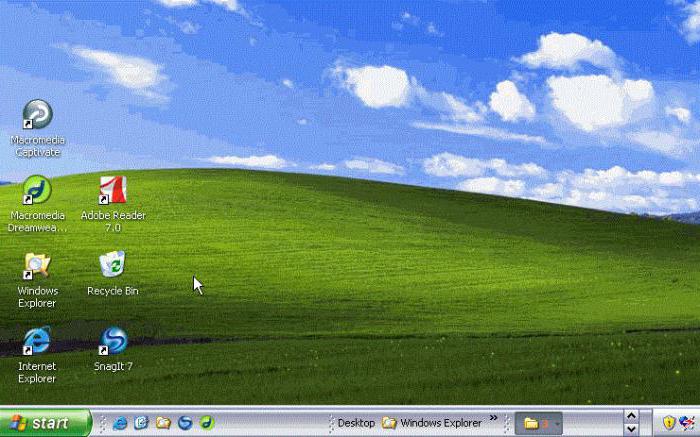
Za druhé, na základě studií o vnímání obrazu lidským okem lze konstatovat, že určitá škála barev a jejich kombinace také hrají významnou roli. Přinejmenším, jak bylo nedávno oznámeno, Microsoft chystá uvolnit novou aktualizaci nebo náhledovou verzi systému Windows 10, která bude schopna nakonfigurovat barvy a jas obrazovky libovolného zařízení v závislosti na úrovni osvětlení.
Je to však poněkud vzdálená budoucnost. Zatím se pojďme vypořádat s otázkami, jak změnit obrázek přímo na pracovní ploše počítače. To lze provést jednoduše.
Jak změnit obrázek na ploše systému Windows 7 a vyšší?
V libovolném systému je nastavení provedeno klepnutím pravým tlačítkem myši na volnou plochu prostoru "Plocha" voláním do nabídky personalizace nebo nastavení monitoru.
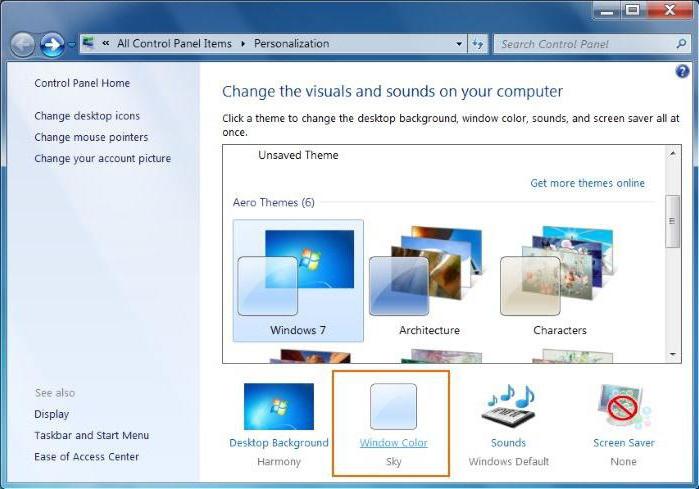
V nastavení plochy se okamžitě zobrazí nainstalovaný obrázek. Jak změnit obrázek na ploše? Není nic jednoduššího: stačí kliknout na tlačítko procházet a vybrat odpovídající soubor. V tomto systému není absolutně žádný rozdíl, jaké rozlišení a kvalita bude samotný obraz.
V možnosti rozložení můžete zadat několik dalších parametrů, včetně orientace, protažení nebo nastavení v režimu celé obrazovky atd. Ve skutečnosti je to nejjednodušší věc, kterou by měl každý uživatel vědět. Pokud takové dovednosti neexistují, pak bude další konverzace jednoduše k ničemu.
Specializované témata pro změnu programu
Existuje mnoho dalších metod, které zahrnují použití řešení problému, jak změnit obrázek na ploše. V tomto případě mluvíme o úzce zaměřených nástrojích, jako je Guardian, 1. Stráže Desktop a podobně.
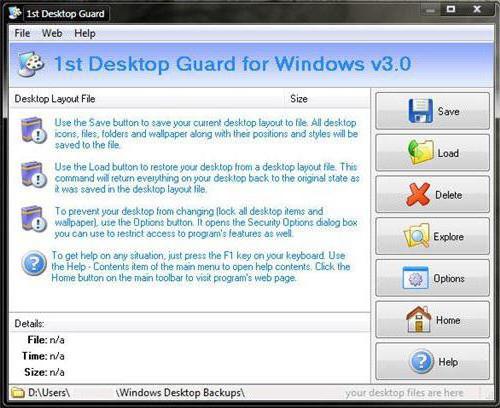
Ve většině případů se otázka, jak změnit obrázek na ploše pomocí jejich pomoci, nestojí za to. Aplikace tohoto typu mají výchozí nastavení tak, aby se tapety automaticky změnily každý den. A oni, stejně jako tzv. "Launchers" (z anglického Launcher), mají příležitost znovu vytvořit vizuální obraz jakéhokoli systému. Chcete na obrazovce Windows 10 namísto XP a ve starém systému? Žádný problém! Nainstalujte aplikaci, spusťte a získejte výsledek.
Co používat?
Jak je již jasné, otázka, jak změnit obrázek na ploše, je řešena zcela jednoduše. Věc je jiná. Pokud instalujete programy pro změnu tapety nebo napodobují obraz neexistujícího systému, určitě půjde bokem, protože všechny programy tohoto typu běží společně se systémem a spotřebovávají neuvěřitelné množství paměti RAM.
Ale existuje řešení. Faktem je, že spotřeba paměti nebo zvládnutí výpočetních procesů nespadá na centrální čip, ale na grafický procesor. A zde musíme vzít hold, současné grafické karty často obsahují procesorové čipy jako hlavní systém, o kterém nikdy nesnívaly. Proto pouze kombinace vyvážených nastavení tzv. CPU a GPU může zvýšit výkon celého systému.
Mimochodem, mnozí lidé pohrdají nastavení systému Windows. Marně! Dokonce i v počátečních parametrech můžete nastavit takové možnosti, které při pohledu ze strany (například pod úhlem 45 stupňů k monitoru) nebudou vůbec viditelné příčné pásmo spojené s obnovovací frekvencí obrazovky, pokud se přesunete několik metrů od počítače.